Observações:
-
A partir de agosto de 2023, o recurso Reutilizar Arquivos não estará disponível. Para obter mais informações, consulte Reutilizar arquivos não está mais disponível.
Se você deseja encontrar e reutilizar conteúdo usado por você e sua equipe em um documento ou email em que estão trabalhando, use o recurso Recomendações no Word 2016 ou no Outlook 2016.
O recurso Recomendações do Word 2016 permite aproveitar e dar uma nova finalidade para um conteúdo existente dentro do Word 2016, o que mantém você concentrado na criação do documento sem precisar se preocupar com a busca por arquivos e com a pesquisa de informações. Reutilizar arquivos apresenta arquivos relevantes mais frequentemente usados por você e seus colegas de trabalho. Reutilizar arquivos recomenda conteúdo personalizado de aplicativos Word, Excel e PowerPoint e o exibe no painel Reutilizar Arquivos. Depois que os arquivos são apresentados, é possível usar o conteúdo desses arquivos no documento em que está trabalhando e começar a desenvolver seu documento. Se o que você está procurando não foi exibido, o Reuse Files permite que você pesquise o que você precisa de dentro do painel. Para inserir e reutilizar o conteúdo em seu documento de Word de trabalho, basta passar o mouse sobre qualquer resultado no painel de toque e escolher 
Arquivos de reutilização também estão disponíveis no Outlook. Reutilizar arquivos para o Outlook oferece a capacidade de acessar documentos relevantes no fluxo de trabalho de email e permite que você puxe o conteúdo desses documentos diretamente em seu email para facilitar o compartilhamento, sem precisar anexar todo o arquivo.
Observação: Reutilizar Arquivos usa Microsoft 365 grafo para consultar o conteúdo que você e sua equipe usam de aplicativos Microsoft 365 e exibi-lo no painel de toque.
Dica: Clique nos títulos abaixo para conferir as instruções.
-
Na guia Inserir , no grupo Toque , escolha Reutilizar Arquivos.
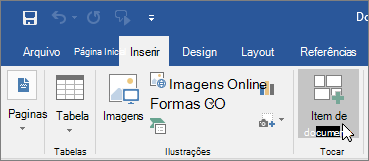
O painel Pesquisa mostra uma lista de conteúdo usado por você e sua equipe dos aplicativos do Office (Word, Excel, PowerPoint) que você já viu antes.
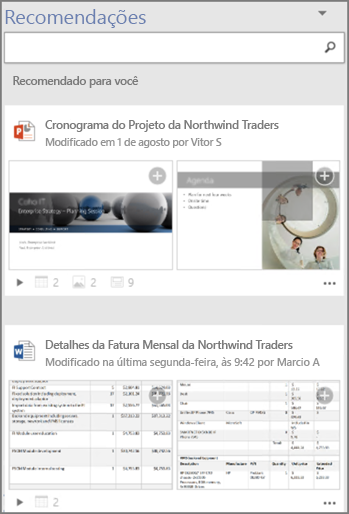
Vá para a etapa 4 se vir o conteúdo que deseja reutilizar no painel Recomendações.
-
Se quiser ver conteúdo específico, na caixa de pesquisa, digite uma palavra-chave para o conteúdo que você está procurando e pressione Enter. O painel Recomendações mostra uma lista de recomendações de conteúdo para a palavra-chave nos aplicativos do Office (Word, Excel, PowerPoint).

Há uma pequena legenda na parte inferior de cada documento exibido no painel Recomendações. A legenda representa o número real de objetos, imagens, SmartArts, tabelas, gráficos ou slides presentes em cada documento.
-
Escolha os três pontos para executar um destes procedimentos:
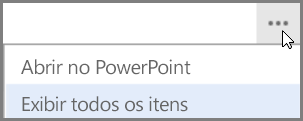
-
Abrir no aplicativo
O aplicativo pode ser um aplicativo do Office, como PowerPoint, Word ou Excel.
ou
-
Exibir todos os itens
Exibir todos os itens exibe todo o conteúdo que pode ser reutilizado no documento selecionado no painel Recomendações.
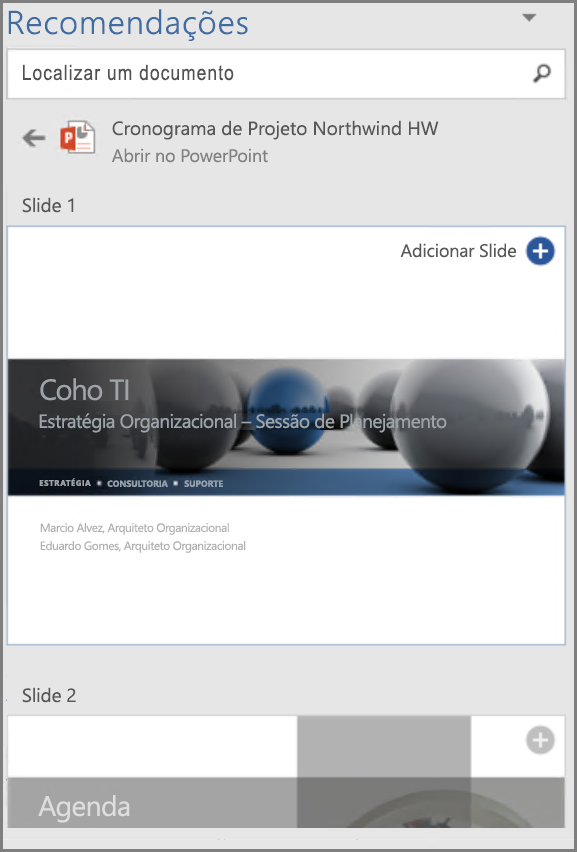
-
-
Você pode escolher qualquer resultado no painel Recomendações para exibir o conteúdo detalhadamente para reutilização em seu documento de trabalho.
-
Escolha

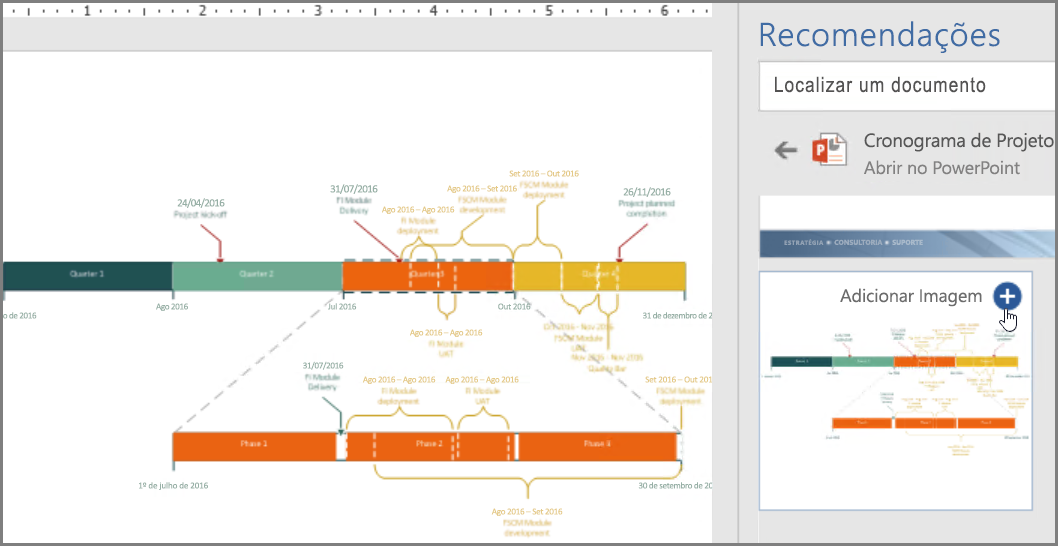
Observação: Você também pode usar Recomendações a partir do menu de contexto do botão direito do mouse. Clique com o botão direito do mouse em uma possível palavra-chave que você deseja usar para pesquisar e selecione Inserir Item do Documento para apresentar as recomendações do conteúdo no painel Recomendações.
Agora você tem um documento que foi criado encontrando e reutilizando conteúdo de toda a sua equipe em Word. Formate a imagem, o grafo, a tabela ou o gráfico que você inseriu ou Use Word Opções de Layout para mover imagens.
-
Na guia Página Inicial, no grupo Novo, escolha Novo Email.
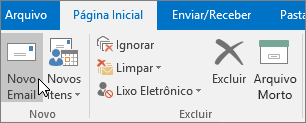
Uma nova janela de mensagem é exibida.
-
Redija seu email.
-
Se você quiser inserir qualquer conteúdo que você ou sua equipe tenha usado no email, escolha a guia Inserir, escolha Item de Documento.
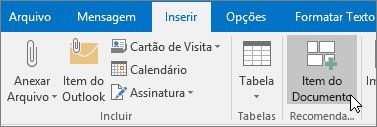
O painel Recomendações pesquisa e recomenda conteúdo personalizado dos aplicativos do Word, Excel e PowerPoint e exibe este conteúdo no painel Recomendações. Basta passar o cursor do mouse sobre qualquer resultado no painel Recomendações e escolher

-
Se quiser ver conteúdo específico, na caixa de pesquisa, digite uma palavra-chave para o conteúdo que você está procurando e pressione Enter. O painel Recomendações mostra uma lista de recomendações de conteúdo para a palavra-chave nos aplicativos do Office (Word, Excel, PowerPoint).

Há uma pequena legenda na parte inferior de cada documento exibido no painel Recomendações. A legenda representa o número real de objetos, imagens, SmartArts, tabelas, gráficos ou slides presentes em cada documento.
-
Escolha os três pontos para executar um destes procedimentos:
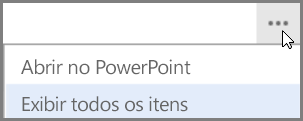
-
Abrir no aplicativo
Isso abre o documento selecionado no aplicativo como o PowerPoint, o Excel, o Word.
ou
-
Exibir todos os itens
Exibir todos os itens exibe todo o conteúdo que pode ser reutilizado no documento selecionado no painel Recomendações.
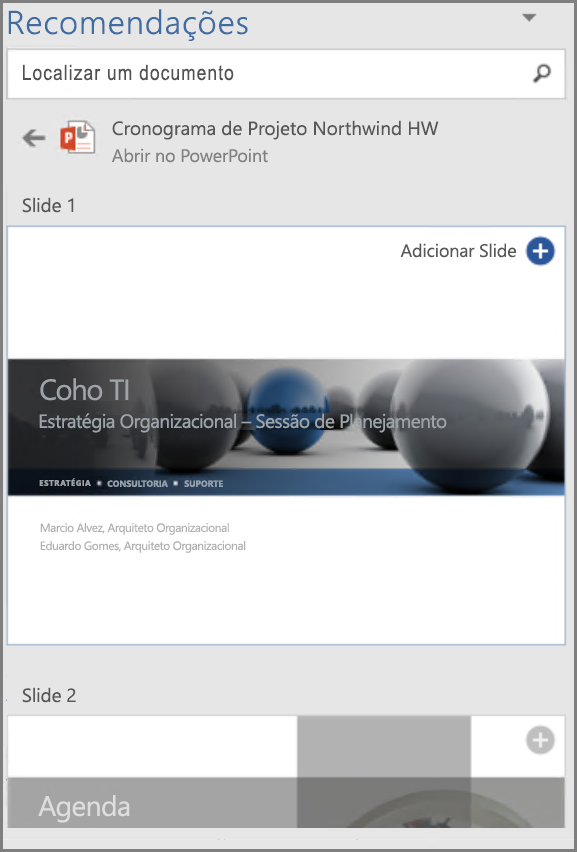
-
-
Você pode escolher qualquer resultado no painel Recomendações para exibir o conteúdo detalhadamente para reutilização em seu documento de trabalho.
-
Escolha

Observação: Você também pode usar Recomendações a partir do menu de contexto do botão direito do mouse. Clique com o botão direito do mouse em uma possível palavra-chave que você deseja usar para pesquisar e selecione Inserir Item de Documento para apresentar as recomendações do conteúdo no painel Recomendações.










